- משתמשים רבים דיווחו שנתקלו ב- פתיחת כלי לוח הבקרה של BitLocker נכשלה שגיאה ב-Windows 11 בעת הפעלתו.
- ראשית, בדוק אם המהדורה המותקנת של Windows 11 מציעה את תכונת BitLocker.
- אם כן, אתה יכול לבצע סריקת DISM ו-SFC, או להפעיל את השירותים הקשורים, בין שאר השיטות כאן כדי לתקן את הבעיה.
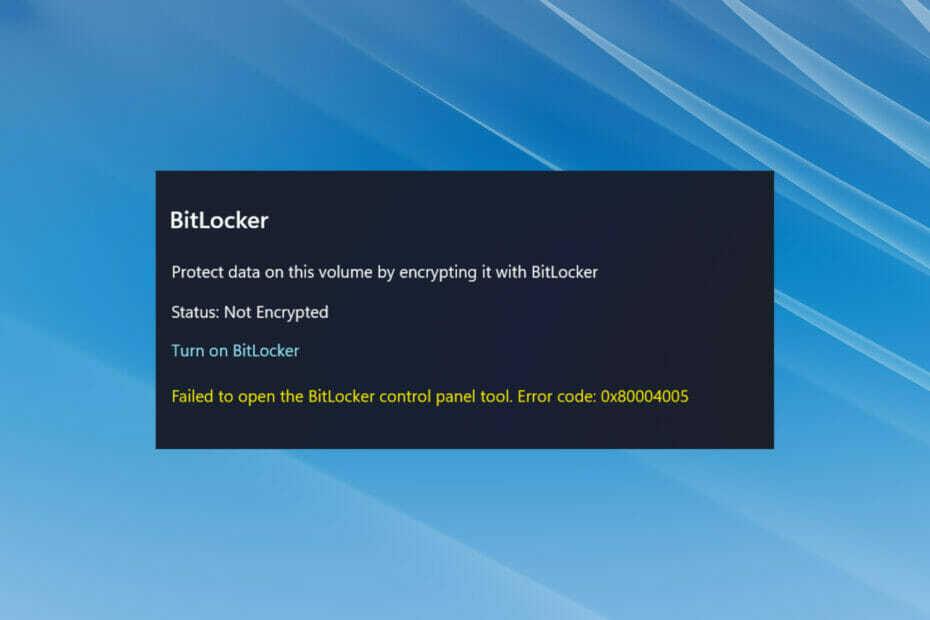
איקסהתקן על ידי לחיצה על הורד את הקובץ
תוכנה זו תתקן שגיאות מחשב נפוצות, תגן עליך מאובדן קבצים, תוכנות זדוניות, כשל חומרה ותייעל את המחשב שלך לביצועים מקסימליים. תקן בעיות במחשב והסר וירוסים כעת ב-3 שלבים פשוטים:
- הורד את Restoro PC Repair Tool שמגיע עם טכנולוגיות מוגנת בפטנט (פטנט זמין כאן).
- נְקִישָׁה התחל סריקה כדי למצוא בעיות של Windows שעלולות לגרום לבעיות במחשב.
- נְקִישָׁה תקן הכל כדי לתקן בעיות המשפיעות על האבטחה והביצועים של המחשב שלך
- Restoro הורד על ידי 0 הקוראים החודש.
BitLocker היא תכונה ב-Windows המאפשרת למשתמשים להצפין את הנתונים המאוחסנים בכונן, ועוזרת להבטיח פרטיות ובטיחות מפני חדירה. אבל משתמשים רבים דיווחו שנתקלו ב פתיחת כלי לוח הבקרה של BitLocker נכשלה הודעת שגיאה ב-Windows 11.
הודעה זו מלווה לעתים קרובות בקוד שגיאה, 0x80004005, שעשוי לעזור לזהות את הסיבה הבסיסית ולפתור בקלות את השגיאה. עם זאת, זה לא תמיד המקרה.
לכן, החלטנו להקדיש מאמר זה כדי לפרט את הסיבות לכך פתיחת כלי לוח הבקרה של BitLocker נכשלה שגיאה ב-Windows 11 והתיקונים היעילים ביותר עבורה.
מדוע אני רואה את שגיאת הכלי נכשל בפתיחת BitLocker לוח הבקרה ב-Windows 11?
בכל פעם שאתה מנסה לזהות את הסיבה הבסיסית, תמיד הבינו שזה יכול להיות שונה לחלוטין עבור משתמשים שונים. לכן, אם שיטה עבדה עבור משתמש אחד, אין וודאות שהיא תעבוד גם עבורך.
אבל, עם הבנה נכונה של כל אחד, יש סיכוי גבוה יותר לזהות ולחסל אותו.
ה פתיחת כלי לוח הבקרה של BitLocker נכשלה שגיאה ב-Windows 11 יכולה להיגרם ממספר סיבות, אך ברוב המקרים, המהדורה המותקנת של Windows 11 אינה מציעה את תכונת BitLocker.
אם אתה בטוח שהתכונה זמינה, סביר להניח שזה קשור לשירותים קריטיים שאינם פועלים או לקבצי מערכת פגומים. מלבד זאת, סביר להניח שגם באג בגרסה המותקנת של Windows יוביל לשגיאה.
עכשיו שיש לך הבנה בסיסית של הבעיות שגורמות ל פתיחת כלי לוח הבקרה של BitLocker נכשלה שגיאה ב-Windows 11, בואו נעבור לפתרונות. עקוב אחריהם ברצף הרשום לפתרון תקלות מהיר ויעיל.
כיצד אוכל לתקן את שגיאת הכלי נכשל בפתיחת BitLocker בלוח הבקרה ב-Windows 11?
1. בדוק אם BitLocker זמין במהדורה המותקנת של Windows 11
- ללחוץ חלונות + ס כדי להפעיל את לחפש תפריט, הזן מידע מערכת בשדה הטקסט למעלה, לחץ לחיצה ימנית על תוצאת החיפוש הרלוונטית ובחר הפעל כמנהל מתפריט ההקשר.
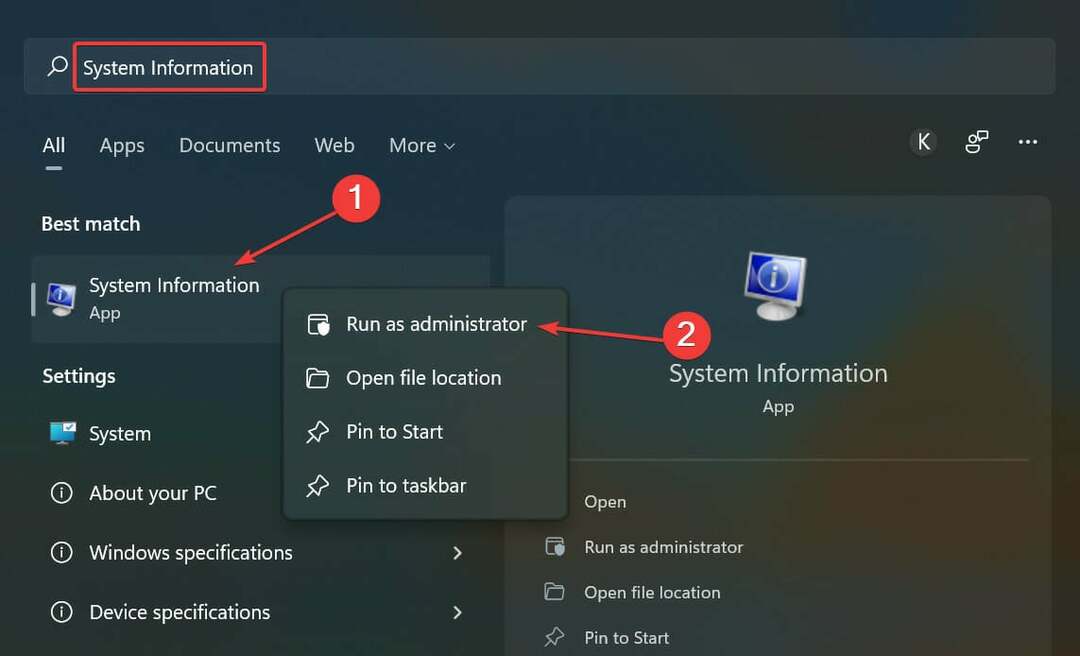
- נְקִישָׁה כן בתוך ה UAC (בקרת חשבון משתמש) הנחיה שצצה.
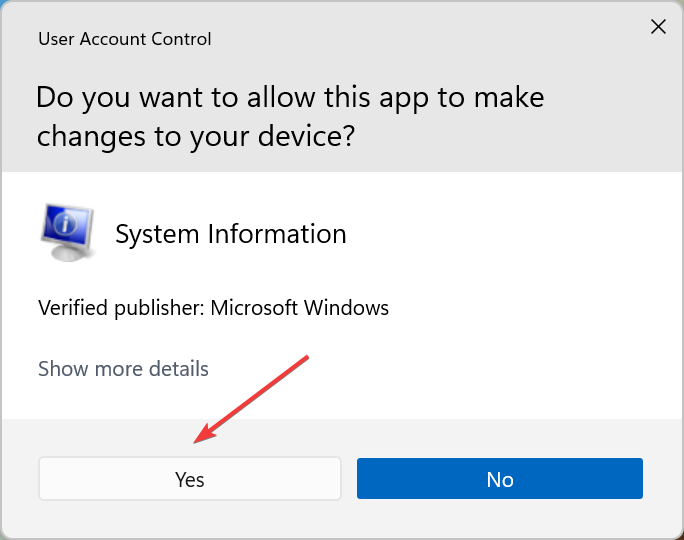
- כעת, גלול למטה מימין ב- סיכום מערכת לשונית ולבדוק מה אם כתוב ליד תמיכה בהצפנת מכשיר. אם כתוב עומד בדרישות הקדם, בצע את השלבים האחרים המפורטים כאן כדי לקבל BitLocker פועל.
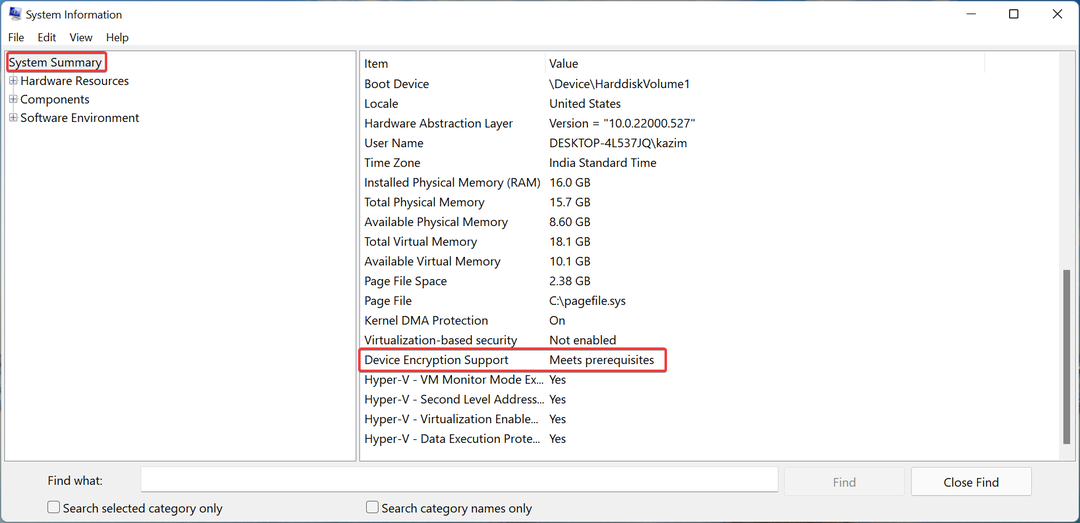
ברוב המקרים, משתמשים שנתקלו ב פתיחת כלי לוח הבקרה של BitLocker נכשלה נמצא כי שגיאה ב-Windows 11 מפעילה את מהדורת הבית שאינה תומכת ב-BitLocker. זה נתמך במהדורת Pro של Windows 11.
אז אם אתה מפעיל את מהדורת הבית, הגיע הזמן שתבצע את השדרוג כדי לגשת לתכונות הבלעדיות למהדורת ה-Pro.
עם זאת, מכשירים מסוימים (2-1 מחשבים ניידים וטאבלטים) המריצים את מהדורת Windows 11 Home תומכים בהצפנת התקנים, תכונה דומה ל-BitLocker.
2. בצע את סריקת DISM ו-SCF
- ללחוץ חלונות + ס כדי להפעיל את לחפש תפריט, הזן מסוף Windows בשדה הטקסט, ולחץ באמצעות לחצן העכבר הימני על תוצאת החיפוש הרלוונטית, ובחר הפעל כמנהל מתפריט ההקשר.
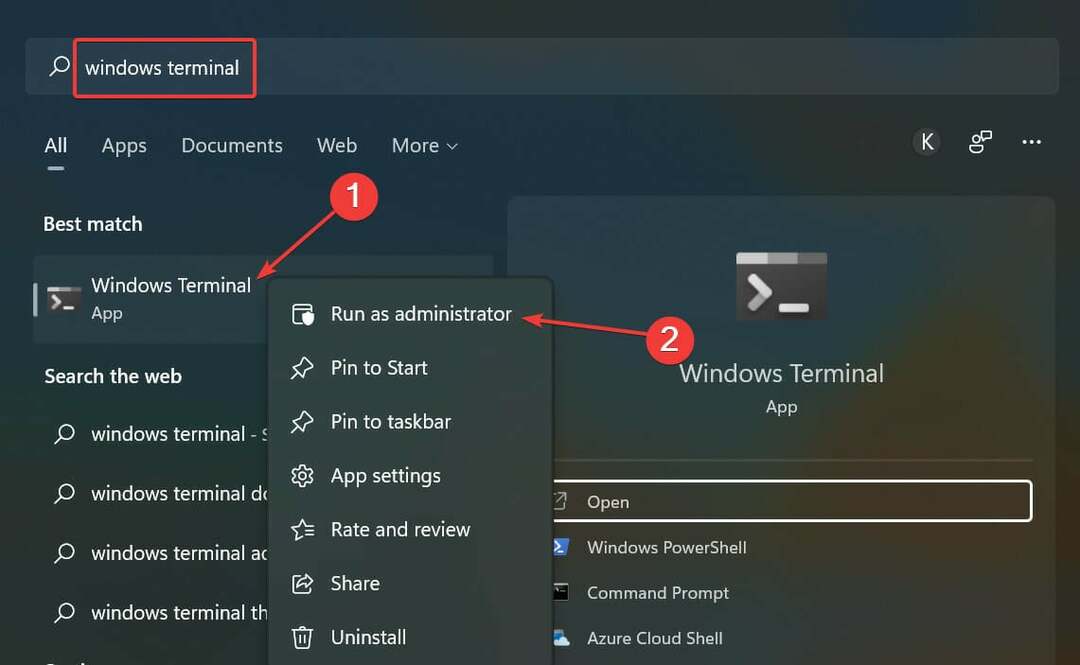
- נְקִישָׁה כן על UAC (בקרת חשבון משתמש) הנחיה שצצה.
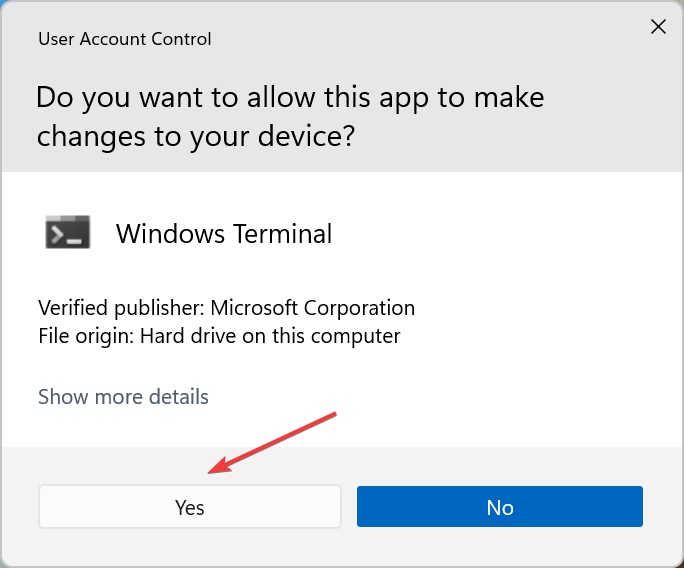
- כעת, לחץ על החץ הפונה כלפי מטה בחלק העליון ובחר שורת פקודה מרשימת האפשרויות. לחילופין, אתה יכול להכות Ctrl + מִשׁמֶרֶת + 2 לשגר שורת פקודה בכרטיסייה חדשה.
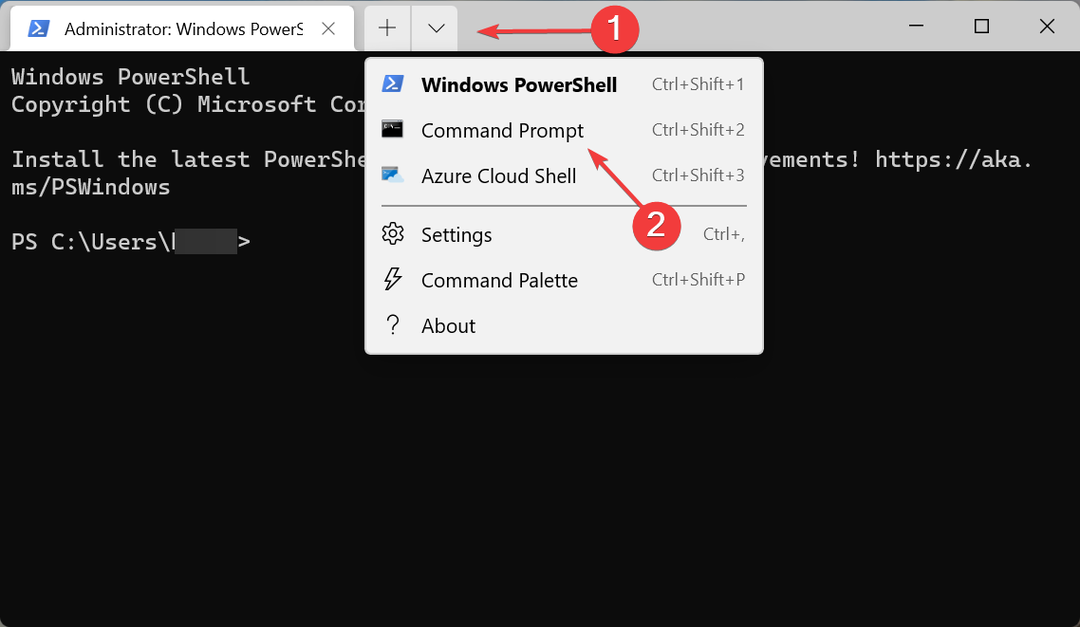
- כעת, הדבק את הדברים הבאים והקש להיכנס להפעיל את DISM כְּלִי.
DISM.exe /Online /Cleanup-image /Restorehealth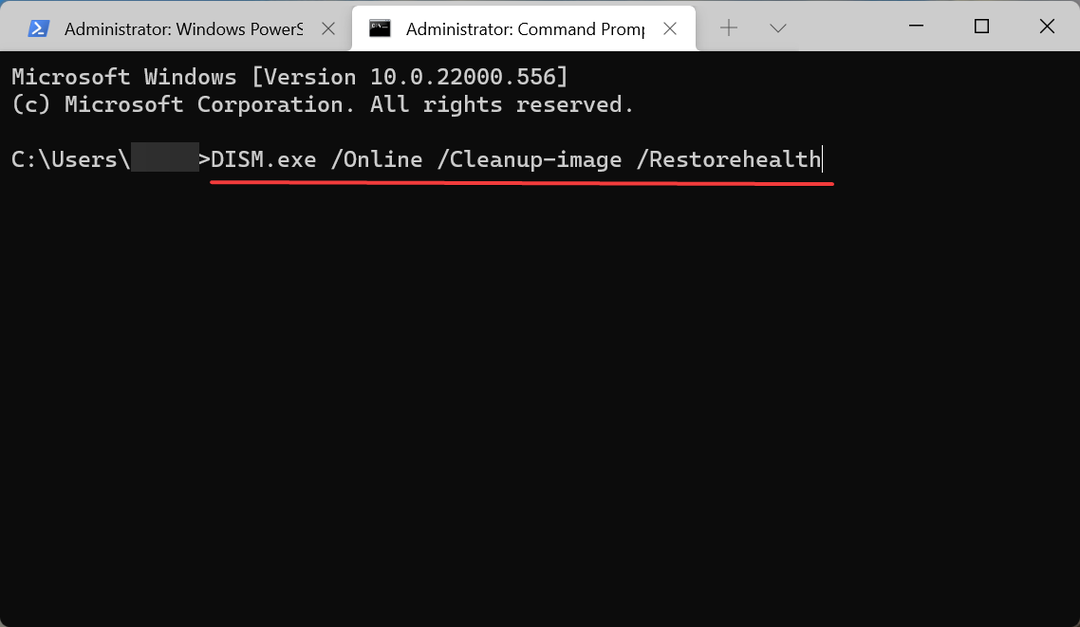
- לבסוף, בצע את הפקודה הבאה כדי להפעיל את SFC לִסְרוֹק.
sfc /scannow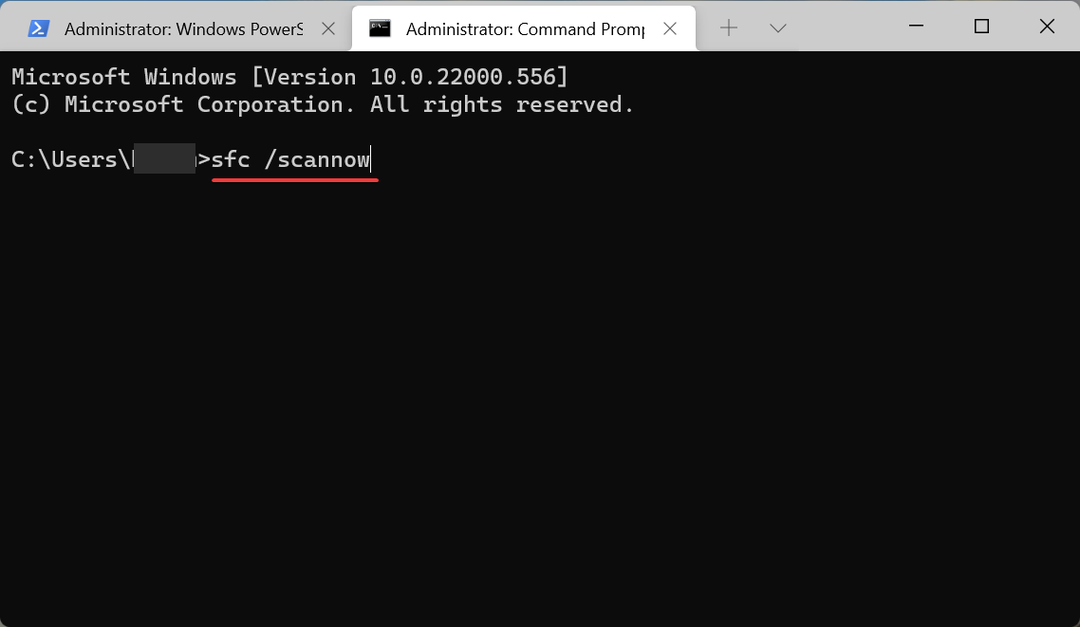
טיפ מומחה: קשה להתמודד עם כמה בעיות במחשב, במיוחד כשמדובר במאגרים פגומים או קבצי Windows חסרים. אם אתה נתקל בבעיות בתיקון שגיאה, ייתכן שהמערכת שלך שבורה חלקית. אנו ממליצים להתקין את Restoro, כלי שיסרוק את המכשיר שלך ויזהה מה התקלה.
לחץ כאן כדי להוריד ולהתחיל לתקן.
אם אתה נתקל ב פתיחת כלי לוח הבקרה של BitLocker נכשלה שגיאה ב-Windows 11 עקב קבצי מערכת פגומים, הפעלת ה-DISM (פריסה שירות וניהול תמונות) ו-SFC (בודק קבצי מערכת) סריקה יכולה לתקן את השגיאה.
או שאתה יכול להשתמש בכלי תיקון של צד שלישי שיזהה ויבטל אוטומטית את רוב השגיאות. אנו ממליצים להשתמש ב-Restoro, מכיוון שהוא סורק לאיתור קבצי מערכת פגומים ותוכנות זדוניות, מתקן את הנזק שנגרם על ידי האחרון, יחד עם פתרון בעיות קבוע.
⇒ קבל את Restoro
3. הפעל את שירות ההצפנה של מכשיר Bitlocker
- ללחוץ חלונות + ס כדי להפעיל את לחפש תפריט, הזן שירותים בשדה הטקסט למעלה, ולחץ על תוצאת החיפוש הרלוונטית.
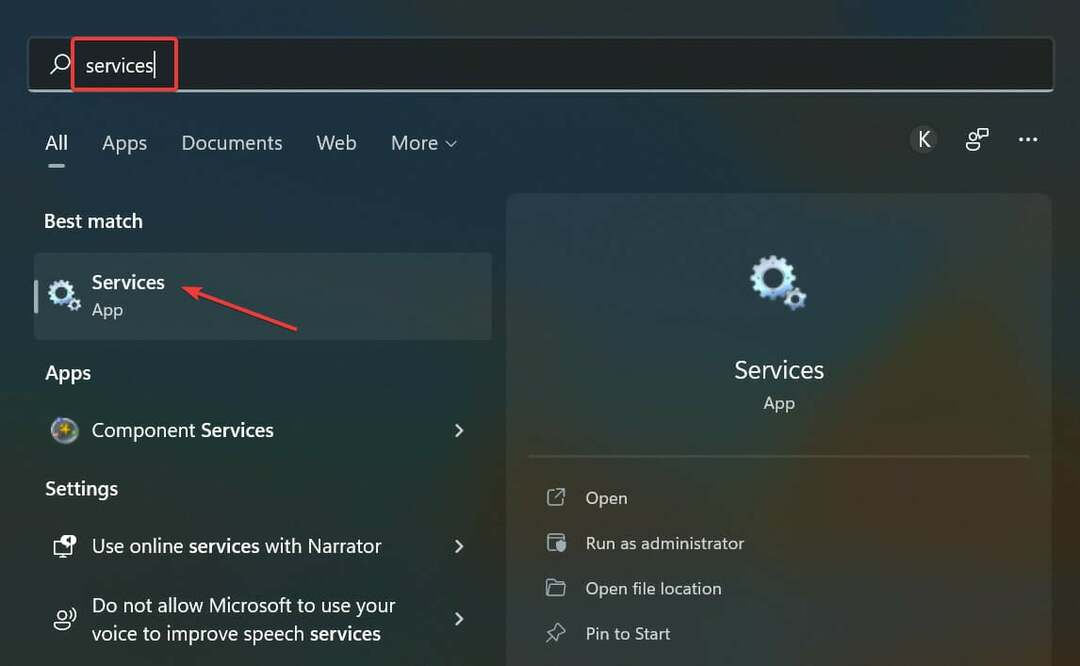
- כעת, אתר את שירות הצפנת מכשיר BitLocker, לחץ לחיצה ימנית עליו ובחר נכסים מתפריט ההקשר.
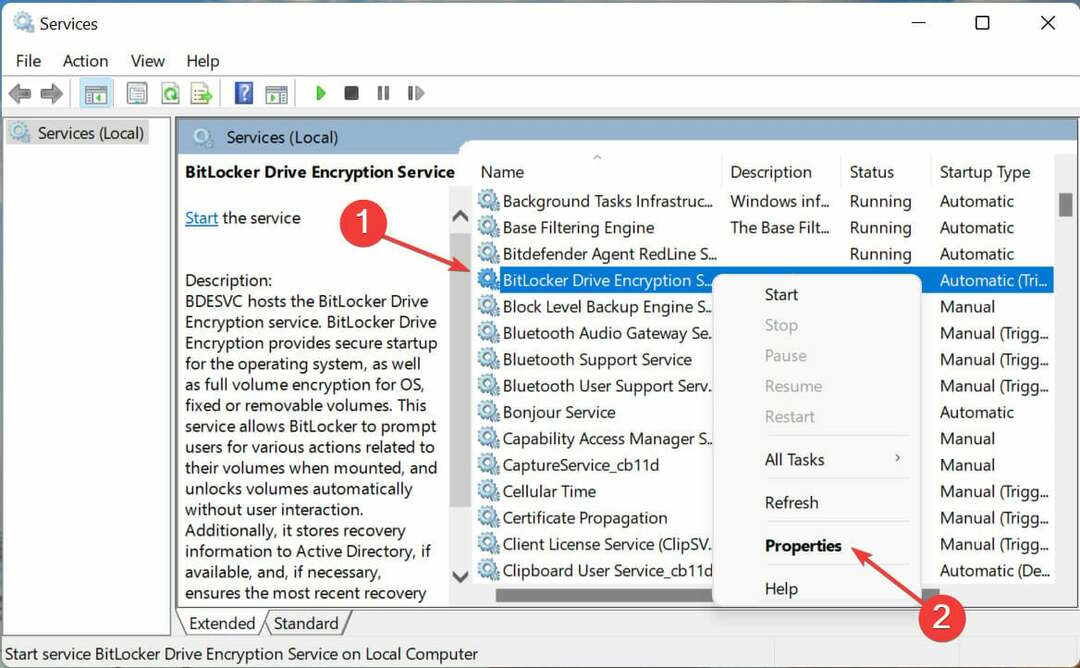
- כעת, בחר אוֹטוֹמָטִי מ ה סוג הפעלה תפריט נפתח.
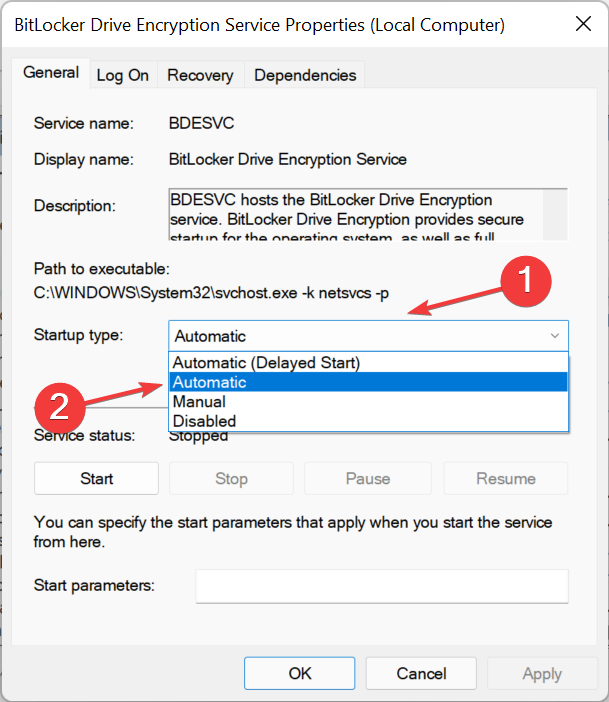
- אם השירות אינו פועל, לחץ על הַתחָלָה כפתור מתחת סטטוס שרות.
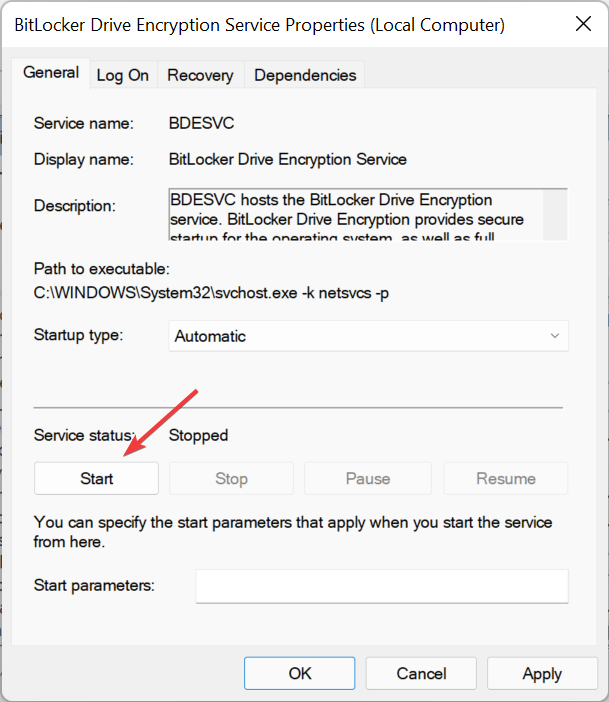
- לאחר שתסיים, לחץ על בסדר בתחתית כדי לשמור את השינויים.
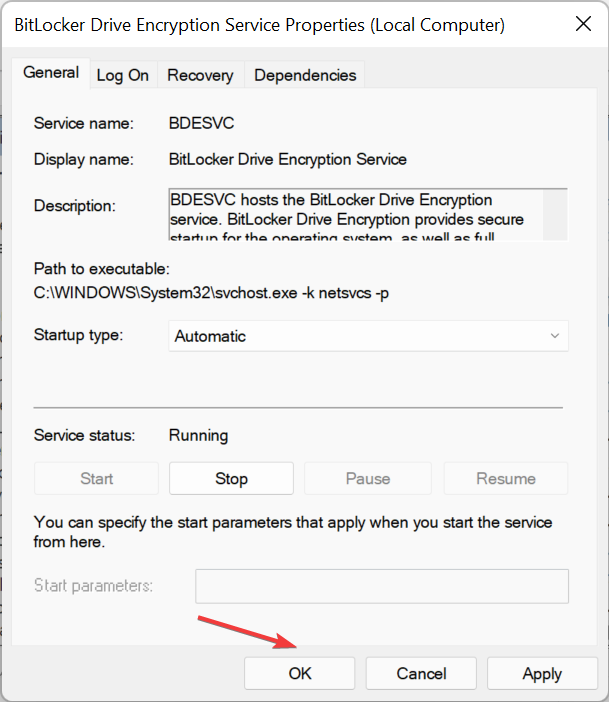
כפי שהוזכר קודם לכן, אם השירותים הקריטיים אינם פועלים במכשיר שלך, אתה עלול להתמודד עם פתיחת כלי לוח הבקרה של BitLocker נכשלה שגיאה בווינדוס 11. אז, פשוט הקפד להפעיל אותו, והפעל מחדש את המחשב כדי שהשינויים ייכנסו לתוקף במלואם.
- גישת Wmic נדחתה [תוקן]
- תיקיית האתחול של Windows 11 לא עובדת? החל את התיקונים האלה
- כיצד להגדיר את ההגדרות הטובות ביותר של Windows 11 HDR
4. בצע שינויים בעורך המדיניות הקבוצתית המקומית
- ללחוץ חלונות + ר כדי להפעיל את לָרוּץ פקודה, הזן gpedit בשדה, ולחץ על בסדר או מכה להיכנס כדי להפעיל את עורך מדיניות קבוצתית מקומית.
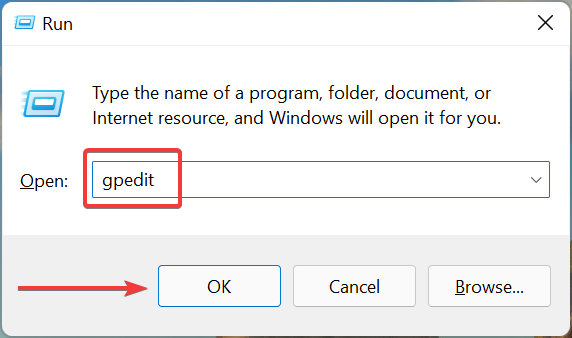
- כעת, לחץ פעמיים על תבניות מנהליות בחלונית הניווט משמאל ולאחר מכן ב- רכיבי Windows אפשרות שמופיעה מתחתיו.
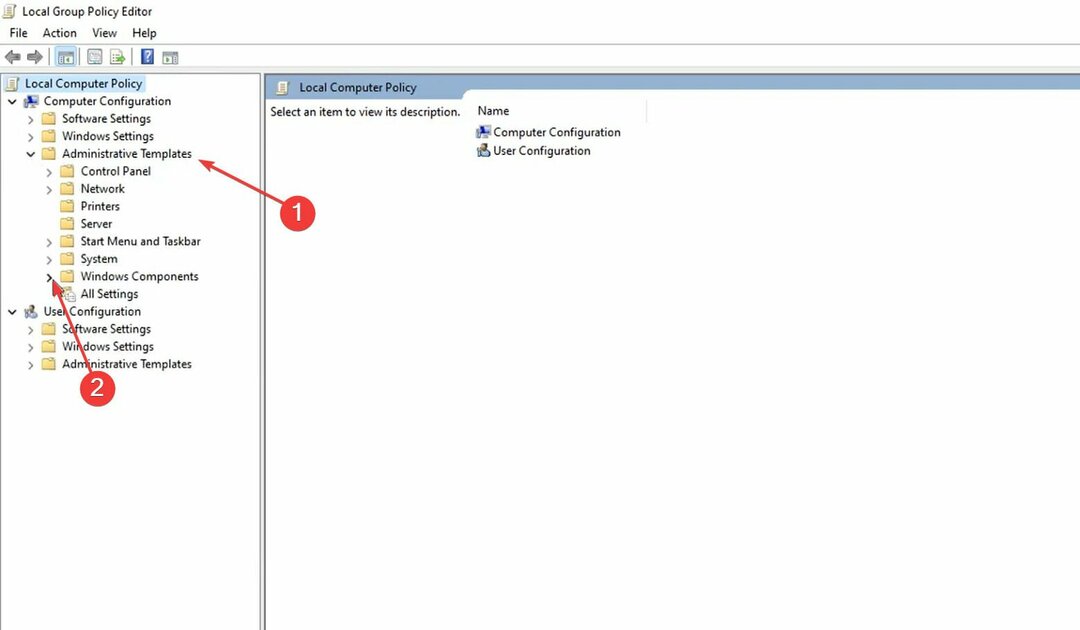
- לאחר מכן, לחץ פעמיים על הצפנת כונן BitLocker, ואילך כונני מערכת הפעלה בחלונית הניווט, ולבסוף ב- דרוש אימות נוסף בעת ההפעלה (Windows Server 2008 ו-Windows Vista) כניסה מימין.
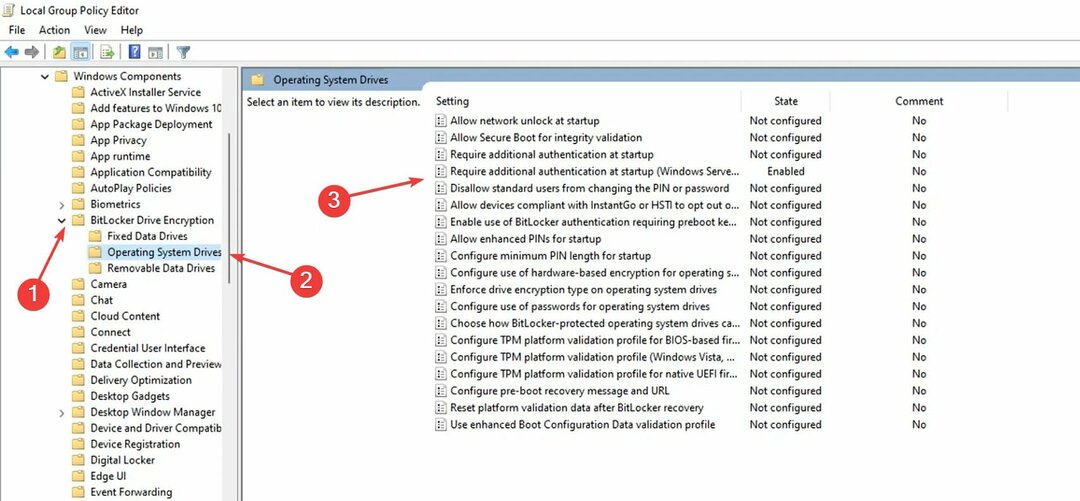
- ברגע כאן, ודא שזה כן מופעל, ה אפשר BitLocker ללא TPM תואם האפשרות מסומנת ולאחר מכן לחץ על בסדר בתחתית כדי לשמור את השינויים.
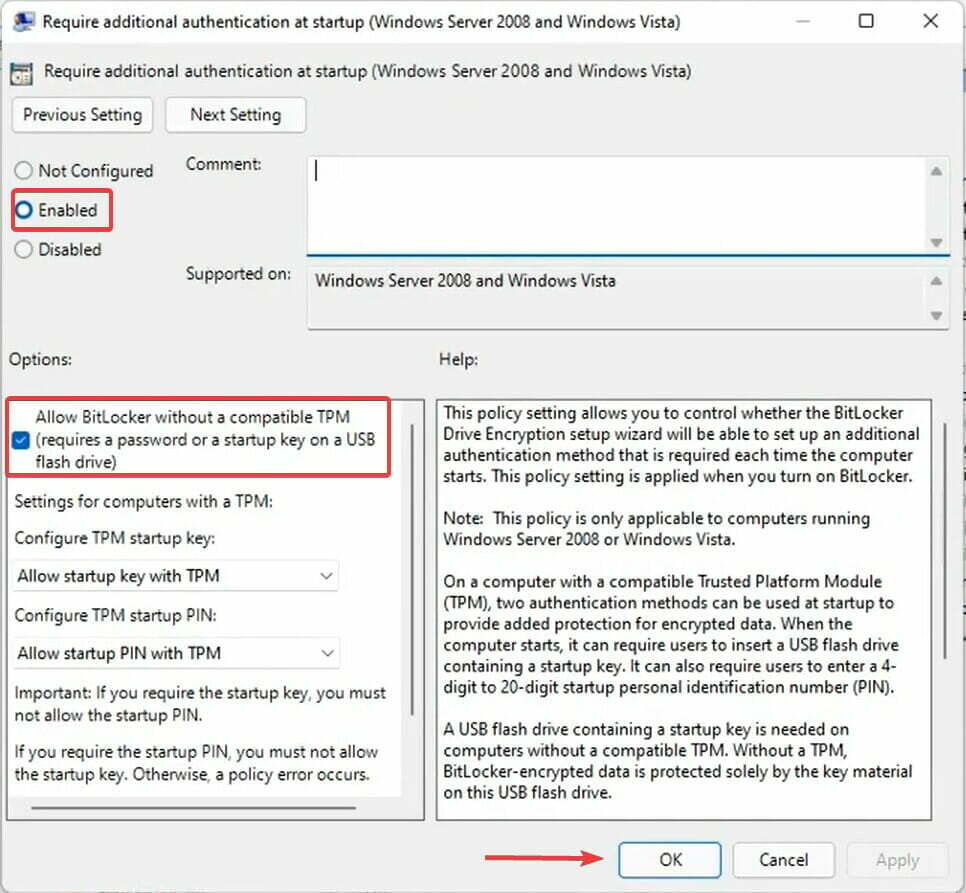
5. בצע שחזור מערכת
אם שום דבר אחר לא עבד, אין לך ברירה אלא לעשות זאת לבצע שחזור מערכת. זו כנראה הדרך הקלה ביותר לחסל אפילו את הבעיות המורכבות ביותר.

אבל זכור שבסופו של דבר אתה עלול לאבד יישומים והגדרות מוגדרות, אם כי הקבצים האישיים לא יושפעו.
הרעיון מאחורי שחזור מערכת הוא להחזיר את המחשב שלך אחורה בזמן לנקודה שבה השגיאה לא הייתה קיימת. כדי להשיג זאת, תצטרך לבחור נקודת שחזור שנוצרה לפני שנתקלת בבעיה לראשונה.
כמו כן, אם התהליך לא הולך כמתוכנן, או שאינך משיג את התוצאות הרצויות, תמיד קיימת האפשרות בטל שחזור מערכת ב-Windows 11.
אלה כל הדרכים שבהן אתה מתקן את פתיחת כלי לוח הבקרה של BitLocker נכשלה שגיאה ב-Windows 11, תוכל לגשת שוב ל-BitLocker ולבצע את השינויים הרצויים.
כמו כן, גלה כיצד לעשות זאת השבת את BitLocker ב-Windows 11. חוץ מזה, אם כן נתקל בשגיאה עם BitLocker, התיקונים די פשוטים, ואתה יכול להפעיל אותו תוך זמן קצר.
ספר לנו איזה תיקון עבד ואת החוויה שלך עם BitLocker, בסעיף ההערות למטה.
 עדיין יש בעיות?תקן אותם עם הכלי הזה:
עדיין יש בעיות?תקן אותם עם הכלי הזה:
- הורד את כלי תיקון המחשב הזה מדורג נהדר ב-TrustPilot.com (ההורדה מתחילה בעמוד זה).
- נְקִישָׁה התחל סריקה כדי למצוא בעיות של Windows שעלולות לגרום לבעיות במחשב.
- נְקִישָׁה תקן הכל כדי לתקן בעיות עם טכנולוגיות פטנט (הנחה בלעדית לקוראים שלנו).
Restoro הורד על ידי 0 הקוראים החודש.


